
Вопрос от пользователя
Помогите с одной «непоняткой». В общем, сменил свой старенький монитор ViewSonic на Samsung Odyssey G3 F24G35 на 144 Гц. Изображение, конечно, в разы лучше стало, глаза отдыхают!
Всё в нем хорошо, но я не могу выставить 144 Гц в свойствах — там просто нет такой герцовки.
Странно, ведь в паспорте на монитор точно указано, что он ее поддерживает.
Мой ПК: Ryzen 5 3400G, встроенная Vega 11, 16 ГБ ОЗУ (готовая сборка, на корпусе логотип HP). Может это быть из-за каких-то преднастроек производителя?
Довольно популярный вопрос. Конечно, для полноты картины не хватает еще информации по модели мат. платы и интерфейсу (Display Port, HDMI, DVI. ) , которым подключили монитор к системному блоку.
Тем не менее, ниже постараюсь привести универсальный ответ всем, кто столкнулся с нечто подобным.
Вне диапазона 67.5kHz / 60Hz решение проблемы

Разница в качестве картинки — 144 Hz выигрывает у 60 Hz || Превью
На что обратить внимание, если в свойствах монитора нет строки с 100, 120, 144 Гц и т.д.
Первое
Как проверить текущее разрешение и развертку (Гц)
Для начала я порекомендую вам открыть настройки дисплея в Windows. Для этого нужно нажать сочетание Win+R и использовать команду desk.cpl (работает во всех совр. версиях Windows).
- В Windows 10: «Параметры / Дисплей / Доп. параметры дисплея» ;
- В Windows 11: «Параметры / Дисплей / Расширенный дисплей» .
Далее посмотрите свойства дисплея: какое разрешение и частота выставлены (в моем примере ниже: 2560 на 1440, при 75 Гц). Попробуйте вручную указать новую нужную вам частоту.
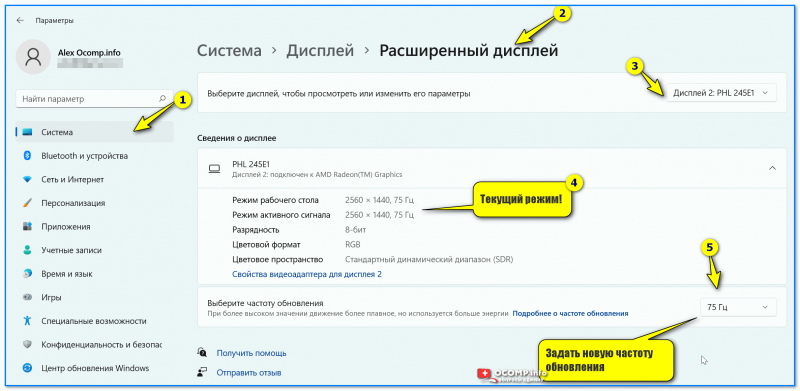
Windows 11 — настройка режима работы монитора
Кстати, в разделе расширенных настроек, обычно, можно открыть свойства видеоадаптера : там во вкладке «Монитор» тоже можно сменить частоту! Стоит попробовать!
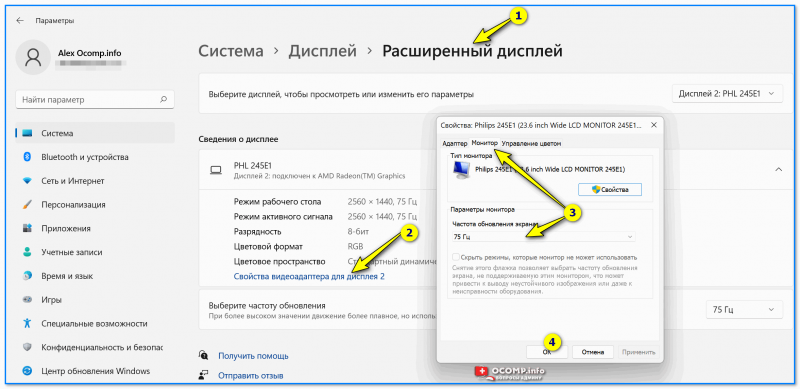
И еще один момент : для диагностики попробуйте уменьшить разрешение экрана, а потом установить новую частоту. Возможно, что с более низким разрешением удастся установить заветные 120/144 Гц (в любом случае, для полноты «понимания картины» — эта информация лишней не будет).

Монитор компьютера вне диапазона. РЕШЕНИЕ / Out of Range
Windows 11 — дисплей
Собственно, если изменить частоту обновления не удалось — идем далее.
Таблица для основных интерфейсов: разрешение / герцовка
Обратите пристальное внимание на интерфейс (кабель), которым вы подключили монитор к ПК. Вероятнее всего вы выбрали что-то из этого: VGA (D-Sub), DVI-D, HDMI, DisplayPort.
Дело в том, что у каждого интерфейса есть свои «максимумы» по разрешению и частоте обновлению.
Чтобы вам было проще — я собрал информацию в небольшую табличку. Сравните свое подключение с нижеперечисленными цифрами. Т.е. если вы подключили монитор с помощью VGA (D-Sub) — можно не ожидать никаких 144 Гц.
Разумеется, за все данные я не могу поручиться (это данные из справочников, и не все устройства их офиц. поддерживают!). Рекомендую перепроверять их на офиц. сайтах производителей своих устройств.
( Для справки : 1080p = 1920×1080; 1440p = 2560×1440; 4k = 3840×2160; 8k = 7680×4320)


- 1080p — при частоте 120Hz (даже до 144Hz, но не на всех устройствах!);
- 1440p — при 75Hz;
- 4K — при 30Hz.
Важно!

Еще один важный момент:
- G-SYNC работает на видеокартах NVIDIA и требует подключения по DisplayPort!
- FreeSync работает на видеокартах AMD Radeon (и по DisplayPort, и по HDMI)!
Второе
Допустим использованный вами интерфейс допускает 144 Гц (ну или того значения, которое вам нужно).
Теперь другой вопрос : а выдаст ли нужный режим компьютер (видеокарта)?
Здесь я вам посоветую следующее:
- если вы подключаете монитор к дискретной видеокарте : определите ее точную модель и посмотрите спецификацию на офиц. сайте (например, Radeon Rx 560 поддерживает DP 1.4 версии — т.е. можно подключить 4K монитор при 120Hz // см. таблицу выше);
- если вы подключаете монитор к сист. блоку с интегрированной графикой — узнайте модель мат. платы и откройте ее спецификацию. У известных крупных брендов обычно представлена информация по макс. разрешению и частоте развертки. См. второй скриншот ниже;
- если вы подключаете монитор к ноутбуку: необходимо узнать его точную модель и посмотреть спецификацию (можно даже на сайте крупных магазинов). Версия разъемов, обычно, всегда указывается на сайте того же DNS (см. третий скрин ниже).
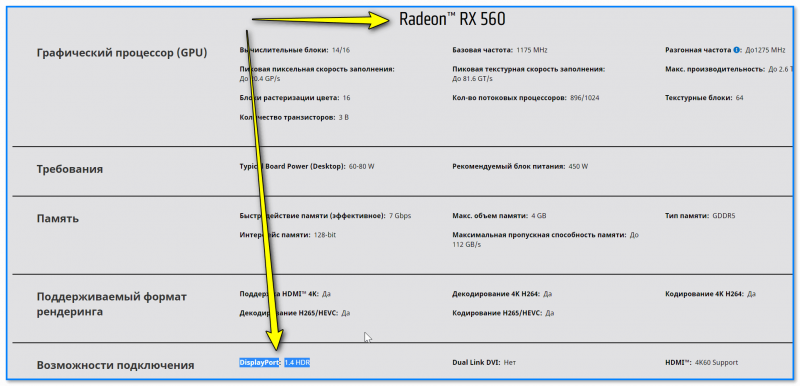
Возможность подключения — DisplayPort 1.4 // Скрин с сайта AMD // Спецификация к видеокарте RX 560
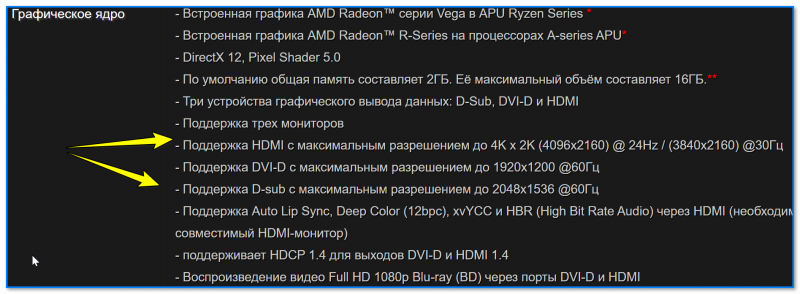
Спецификация мат. платы — макс. разрешение и Гц
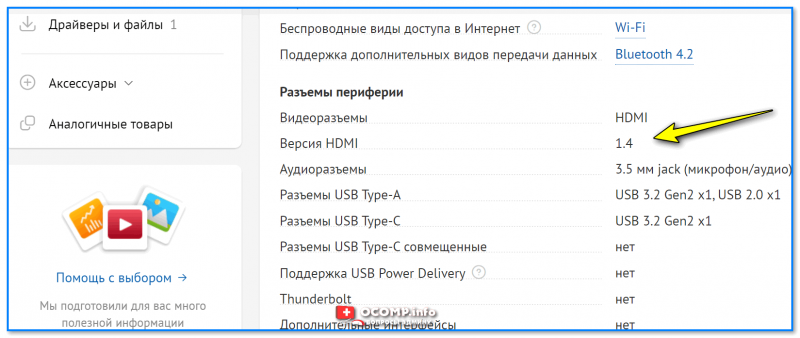
Характеристики ноутбука — скрин с сайта DNS
Что касается монитора: я бы также порекомендовал (на всякий случай) узнать его точную модель, открыть офиц. сайт производителя и посмотреть спецификацию.
Просто может так стать, что заветные 144 Гц производитель «заложил» только на определенный тип подключения (такое бывает, например, с HDMI — физически интерфейс поддерживает 144 Гц, а у конкретного монитора может быть «ограничение» только в 60 Гц. ).

Скрин с сайта LG — характеристики монитора (спецификация)
Третье
На офиц. сайте производителя монитора (помимо спецификации) посмотрите наличие драйвера. Разумеется, хорошо, если он там есть — рекомендую загрузить!
Зачем он нужен?
Дело в том, что в некоторых случаях Windows не позволяет задать частоту развертки выше 60 Гц, пока не будет установлен родной драйвер монитора. У меня, например, так с монитором Philips 245E — пока нет драйвера — все, что выше 60 Гц — недоступно!

Загружаем и извлекаем драйвер монитора
Как установить драйвер, если нет установщика (файла EXE)
1) Архив с драйвером необходимо извлечь в обычную папку (архиваторы в помощь).
2) Далее нужно запустить диспетчер устройств (самый простой способ открыть его — сделать клик ПКМ по ПУСК).
3) В диспетчере устройств нужно раскрыть вкладку «Мониторы» , кликнуть правой кнопкой мыши по «Универсальный монитор. » и выбрать в меню «Обновить» .

Обновить драйвер — диспетчер устройств
4) Затем указать, что поиск драйверов нужно осуществить на этом ПК (далее просто указать папку, в которую мы извлекли архив, загруженный с офиц. сайта производителя монитора).

Найти драйвер на этом ПК (нужно указать нашу папку)
5) Как правило, обновление происходит моментально — вместо универсального монитора должна начать отображаться его точная модель. См. пример ниже.

Если все прошло успешно

В диспетчере устройств теперь отображается модель
6) Сразу после этого в параметрах системы можно повысить частоту обновления.

Теперь в свойствах можно изменить частоту обновления — параметры Windows 11
Про выбор кабеля (чтобы задействовать 144+ Гц)
Во-первых , посмотрите, какие интерфейсы есть на мониторе и видеокарте (разумеется, неплохо было бы уточнить их модели, и перепроверить информацию на офиц. сайтах. Чуть выше я рассказывал, как это сделать). Я бы порекомендовал в первую очередь присмотреться к Display Port (если его поддерживают оба устройства).
Во-вторых , посмотрите табличку выше. Сравните хар-ки интерфейса (в теории) с наличием разъемов на устройстве.
После этого зайдите на сайт крупного комп. магазина, найдите нужные шнуры и посмотрите на маркировку на их упаковке (обычно на качественных шнурах ставится версия и макс. разрешение с частотой, которое удается добиться с их помощью, см. скрины ниже ) . Просто тот же HDMI кабель может быть нескольких версий.

Скриншоты DP кабеля (в продаже на Ozon)

Информация о версии (на упаковке с кабелем)
Собственно, последний штрих — заказать нужный кабель и подключить устройства между собой.
Важное дополнение!
Все HDMI обратно совместимы: т.е. если вы купите кабель HDMI 2.0 и подключите им монитор (который поддерживает только версию 1.4) — ничего плохого не произойдёт, просто качество изображения будет соответствовать версии 1.4.
Дополнения по теме — приветствуются ниже в комментариях.
Источник: ocomp.info
Как узнать сколько герц в мониторе
Люди, которые много времени проводят за компьютером, интересуется вопросом — сколько герц в мониторе и как это влияет на зрение?

Как узнать сколько герц в мониторе
Самый простой способ узнать частоту герц дисплея — это рассмотреть на коробке производителя талон с характеристиками.

Смотрим на коробке производителя талон с характеристиками
Правда что, мало кто хранит такие вещи, и тогда имеется второй простой способ — сзади монитора присутствует заводская этикетка, на которой будет также информация о вашем дисплее. И снова есть казус. Не на всех мониторах есть такая наклейка с характеристиками.

Информация на этикетке сзади монитора
Частоту монитора можно узнать огромным количеством способов. Вот некоторые из них.
Вариант 1. Компьютер с ОС Windows 10
Этот метод описан и проверен на практике с установленной операционной системой Виндовс 10 Домашняя.
Узнаем частоту монитора через параметры
- Нажмите на лупу в левом нижнем углу, рядом с кнопкой «Пуск» (Start). Этот значок встроенная поисковая система в любой версии «10-ки».
- Далее выберите шестигранное колесо «Параметры».
 Запускаем «Параметры»
Запускаем «Параметры» - В следующем запущенном окне переходим на панель «Система».
 Запускаем окно «Система»
Запускаем окно «Система» - В пункте «Дисплей» в правой колонке, под надписью с заголовком «Несколько дисплеев» выберите строчку — «Дополнительные параметры дисплея». В следующем открытом окне вы уже можете ознакомиться с параметрами своего монитора.
 Выбираем «Дополнительные параметры дисплея»
Выбираем «Дополнительные параметры дисплея»  Смотрим на параметры дисплея
Смотрим на параметры дисплея - Если нажмёте на «Свойства…», вам откроется маленькое окно, в котором, выбрав вкладку «Монитор», вы можете изменить частоту обновления монитора на менее или более доступный вариант.
 Нажимаем на «Свойства…», и выбираем «Монитор»
Нажимаем на «Свойства…», и выбираем «Монитор»  Изменяем частоту обновления монитора
Изменяем частоту обновления монитора
Попробуйте это:
Как сузить экран на компьютере по горизонтали
Узнаем частоты монитора через «Параметры экрана»
Этот метод идентичен с вышеописанными действиями. Единственное, в чем их различие, это способ попасть в меню дисплея.
Нажмите правую кнопку на мышке в пустой области рабочего стола на экране компьютера. В маленьком предоставленном окошке необходимо нажать на «Параметры экрана».

Выбираем «Параметры экрана»
Вот таким образом, пропуская все вышеописанные шаги, вы окажитесь в параметрах дисплея, а далее повторите действия из пунктов 4 и 5 в главе «Узнаем частоту монитора через параметры».
Примечание! Возможно этот вариант может не показывать частоту герц для ноутбуков с установленной Windows 10. Тогда смотрите следующий раздел «Сведения о системе», в котором можно будет найти подробную информацию.
Вариант 2. Сведения о системе
Открыть окно с параметрами системы можно многими путями. Но сейчас будем использовать только два.
Окно «Выполнить»
- Нажимаем вместе две клавиши Win и R. Они запустят окошко под названием «Выполнить».
- В строке «Открыть» нужно вписать команду «msinfo32».
 В строке «Открыть» вписываем команду «msinfo32»
В строке «Открыть» вписываем команду «msinfo32» - Она запустит новое окно с полными сведениями о системе компьютера.
- Далее нажмите на маленький плюсик чтобы открыть подпункты и выберите «Дисплей».
 Нажимаем на маленький плюсик, чтобы открыть подпункты и выбираем «Дисплей»
Нажимаем на маленький плюсик, чтобы открыть подпункты и выбираем «Дисплей» - Информация с разрешением и частотой экрана находится в строке «Разрешение».
 В строке «Разрешение» смотрим частоту экрана
В строке «Разрешение» смотрим частоту экрана
Через поисковую систему в меню «Пуск»
- Нажмите на «Пуск» и в строке поиска введите слово «сведения». На выпавшем варианте под названием «Сведения о системе» нажимаем мышкой.
 Запускаем «Сведения о системе»
Запускаем «Сведения о системе» - Запустится окно в котором следует перейти в «Компоненты», выбрать «Дисплей» и найти в правой колонке строчку с надписью «Разрешение». Первые два числа (1280 х 1024) это показатели разрешения, а нужная частота экрана будет последней 75 Гц.
 В строке «Разрешение» смотрим частоту экрана
В строке «Разрешение» смотрим частоту экрана
Источник: fileword.ru
Что такое частота обновления экрана монитора и какое значение лучше?

Всем Hello! Разные модели мониторов отличаются между собой по многим характеристикам, в том числе и по частоте обновления матрицы. В сегодняшнем посте рассмотрим, какая частота обновления экрана монитора лучше, почему на она должна быть высокой, можно ли изменить частоту обновления экрана в Виндовс и как это сделать.
Что такое герцы или частота обновления в мониторе
Не будут вдаваться в технические подробности и описывать, как работает современный ЖК монитор. В контексте рассматриваемой темы частота обновления экрана, или герцовка — параметр, который отображает, сколько раз в секунду меняется кадр. Характеристика изменяется в герцах.
Например, величина 60 Гц, что сегодня является популярной величиной у дисплеев, предназначенных для офисной работы, означает, что за секунду матрица сменит 60 кадров.
Важен ли этот параметр и на что он может влиять
Согласно наблюдениям, для глаза комфортной является герцовка не менее 24 Гц. Именно на таких настройках изображения долгое время снимались художественные фильмы. Отсюда «растут ноги» теорий заговора на тему 25-го кадра, с помощью которого можно заставить человека выполнять определенные действия.
Для глаза его появление фактически незаметно, но на подсознательном уровне остается определенный след. Считается, что если каждые 25 кадров вставлять, например, фотографию стакана с «Кока-колой», зрителю спустя некоторое время обязательно захочется вкусить этого восхитительного напитка.
Сегодня технические возможности как камер для съемки, так и всевозможных экранов существенно шире. Дисплей на 75 Гц, который на момент появления ЖК технологий считался топовым, сегодня где-то в самом низу рейтинга. В следующих параграфах рассмотрим, какие герцовки для каких задач актуальны в 2022 году.
Согласно исследованиям, глаз среднестатистического человека способен различить до 400 кадров в секунду. Конечно, монитор с такими выдающимися параметрами вам не нужен, как, впрочем, и дешевая модель, не способная выдать более 50 Гц.
Чем выше частота обновления, тем плавне будет картинка на экране. Особенно это заметно в динамичных сценах в фильмах или видеоиграх.
Низкая частота обновления при заметном мерцании вызывает дискомфорт и приводит к быстрой утомляемости глаз.
90, 120 или 144 Гц: преимущества высокой частоты обновления
Итак, рассмотрим, какая должна быть частота обновления экрана исходя из приоритетных задач пользователя:
- 60 или 75 Гц. Отличное решение для работы с документами или графикой, серфинга в интернете, общения в мессенджерах или запуска спокойных казуальных или офисных игр.
- От 75 до 120 Гц. Подходит для аркадных гонок, одиночных шутеров и РПГ или спортивных симуляторов.
- От 120 до 165 Гц. Идеально для компьютера, который используется преимущественно для запуска многопользовательских игр с разнообразными ПВП и ПВЕ активностями.
- От 165 до 240 Гц. Для игроков, серьезно увлеченных соревновательными ММО, а также для стримеров.
- Более 240 Гц. Для профессиональных киберспортсменов или гиков, которые стремятся выжать из железа максимум.
Сравнение 60 Hz и 120 Hz на мониторах
Вопрос, какая частота монитора лучше для пользователя, актуален не только для компьютеров на Windows, но и для прочих игровых и не только девайсов — в частности, смартфонов или планшетов. Сегодня не редкость смартфоны с качественными экранами, у которых частота обновления как минимум 120 Гц. И это даже не флагманы, а вполне себе модели среднего сегмента.
В плане юзабилити, как и в случае экрана на компьютере или ноутбуке, такой экран дает более плавную картинку, особенно в играх. Однако не забывайте, что высокая герцовка экрана Windows 10, iOS или Android не сильно вам поможет, если вы установили слишком требовательную игру и наблюдаются просадки в FPS.
Без хорошей видеокарты любой крутой монитор не раскроется полностью.
Минусы высокой частоты обновления
Главный и, пожалуй, единственный недостаток высокой герцовки в увеличении энергопотребления. Если для стационарного компьютера это не критично, то в случае с лептопом или смартфоном не очень хорошо, так как экран с высокой герцовкой будет быстрее разряжать батарею.
Как изменить частоту обновления экрана в Windows 10
Чтобы поменять частоту обновления в «десятке», нужно сделать следующее:
- Кликнуть ПКМ по пустому месту на рабочем столе и выбрать «Параметры экрана».
- В открывшемся окне проскролить меню вниз и перейти по ссылке «Дополнительные параметры».
- В нижней части окна выбрать «Свойства видеоадаптера для дисплея».
- Во вкладке «Монитор» выбрать желаемую частоту в выпадающем списке.
Хочу отметить, что чем выше герцовка дисплея, тем больше вариантов выбора будет доступно. Например, для 60-герцового монитора доступны только варианты 50, 59 и 60 Гц. А вот у 144-герцового к этим параметрам добавляются еще частоты 120 и 144 Гц.
Подписывайтесь на меня в социальных сетях и обязательно поделитесь этим постом, если он оказался для вас полезным. До скорой встречи!
С уважением, автор блога Андрей Андреев.
Источник: infotechnica.ru